نوع اختبار الشهادة
اتّبِع الخطوات الواردة في هذا القسم إذا كنت قد استخدمت نوع خطة اختبار الشهادة لعملية دمج Matter. خطط اختبار شهادة الاعتماد مخصّصة لشهادة اعتماد Matter، ولا يمكن تعديلها.
قبل إرسال Matter integration لإجراء مراجعة بشأن الشهادة، تأكَّد من إكمال الخطوات التالية:
مراجعة نتائج الاختبار: تتحقّق هذه المراجعة من نتائج Google Home Test Suite وأي مواد إضافية تنطبق على شهادة اعتماد الجهاز.
إذا كان جهاز Matter عبارة عن جهاز ربط Matter، يجب توفير نتائج Test Suite لجميع الأجهزة المدرَجة في Connectivity Standards Alliance (Alliance) مستند الشهادة.
مراجعة الملف التعريفي للشركة: تؤكّد هذه المراجعة دقة معلومات الشركة. لا يمكنك تقديم طلب للحصول على شهادة اعتماد إذا لم تكمل ملف شركتك.
مراجعة السياسة: تتحقّق هذه الميزة من أنّ integration يتوافق معإرشادات سياسة Google.
- حمِّل صور المنتج قبل وبعد التعديل قبل إنشاء نسخة.
- يجب أن تنتهي التجربة الميدانية قبل إرسال إصدار للحصول على شهادة الاعتماد. يتم إجراء كل Field Trial على إصدار محدّد من integration، وترتبط نتائج كل Field Trial بالإصدار المعنيّ.
- تأكَّد من إكمال اختبارات الإعداد للمستخدمين في قناة الإصدار العلني (وليس فقط للمطوّرين ومستخدمي Field Trial).
إذا كان الدمج يتضمّن معلومات التطبيق، قد تحتاج إلى إرسال فيديو لإثبات ملكية التطبيق من أجل تسريع عملية مراجعة شهادة الاعتماد. سجِّل عملية إعداد جهازك باستخدام تطبيقك باتّباع الخطوات التالية:
- الإقران السريع
- مسح رمز الاستجابة السريعة ضوئيًا
- اختيار تطبيقك من أداة اختيار التطبيقات
- ربط جهازك بالتطبيق
- مشاركة جهازك من تطبيقك إلى Google Home app (GHA)
إذا كان جهازك يتيح Cloud-to-cloud وMatter، قدِّم فيديوهات تعرض عملية إزالة التكرار بنجاح. يجب تسجيل مسارات الإعداد التالية:
العمولة باستخدام Cloud-to-cloud ثم Matter:
- إقران جهازك مع Cloud-to-cloud
- عرض الجهاز في "GHA"
- أعِد إقران الجهاز نفسه باستخدام Matter
- عرض الأجهزة التي يتم دمجها في جهاز واحد في GHA
العمولة باستخدام Matter ثم Cloud-to-cloud:
- إقران جهازك مع Matter
- عرض الجهاز في "GHA"
- أعِد إقران الجهاز نفسه باستخدام Cloud-to-cloud
- عرض الأجهزة التي يتم دمجها في جهاز واحد في GHA
عرض نموذج استجابة SYNC يتضمّن Matter المعرّف الفريد للجهاز
حمِّل فيديوهاتك باستخدام الزر تحميل المستندات في الشكل 1 عند إرسال عملية الدمج.
إرسال عملية الدمج للحصول على شهادة اعتماد
بعد اكتمال جميع المراجعات، يمكنك إرسال integrationللحصول على شهادة الاعتماد.
الانتقال إلى Developer Console
- انتقِل إلى Matter > إصدار شهادة.
- تظهر أي integrationجاهزة للإرسال في قسم
Integrations للحصول على شهادة.
- إذا كانت الحالة غير جاهزة، انقر على عرض المشاكل للاطّلاع على التعليمات حول كيفية المتابعة.
- في "الشكل 1"، اختَر نتائج Test Suite من القائمة المنسدلة اختيار نتيجة الاختبار لتضمينها في عملية الاعتماد.
- أنشئ ملف zip وحمِّله (باستخدام الزر تحميل المستندات في
الشكل 1)
يتضمّن:

الشكل 1: مستندات خاصة بنوع اختبار الشهادة - Field Trial نتائجك مع الردود في جدول بيانات غير قابل للتعديل، إذا كان ذلك منطبقًا
- فيديو لتطبيقك معروض في "أداة اختيار التطبيقات"
- مستندات تثبت ملكيتك لمعرّف المنتج، بما في ذلك Alliance شهادة تفيد بأنّ منتجك معتمد لاستخدام Matter. انقر هنا للاطّلاع على مثال.
- تأكَّد من إكمال جميع أقسام صفحة إرسال شهادة ومن تحميل جميع المعلومات المطلوبة.
- انقر على إرسال عندما تكون مستعدًا.
بعد إرسال integration ، سيظهر في قسم تم إرسالها للحصول على شهادة.
سيتم إرسال نتائج مراجعة الشهادة إلى عنوان البريد الإلكتروني المقدَّم في قسم معلومات التواصل مع المطوّر. بعد حصول integration على شهادة الاعتماد، يمكنك اختيار إطلاقintegration على الفور أو في وقت لاحق.
إذا تم رفض المراجعة، يُرجى الاطّلاع على التحقّق من حالة الشهادة للحصول على مزيد من المعلومات.
نوع اختبار التشغيل التفاعلي لـ CSA
اتّبِع الخطوات الواردة في هذا القسم إذا كنت قد استخدمت نوع خطة اختبار CSA Interop لعملية دمج Matter. تتيح لك خطط اختبار التوافق مع CSA تخطّي مرحلة الاختبار في Google Home Developer Console واستخدام نتائج "مختبر اختبار التوافق مع CSA" بدلاً من ذلك. يتوفّر خيار الاختبار هذا لجميع أنواع الأجهزة المتوافقة.
قبل إرسال Matter integration لإجراء مراجعة بشأن الشهادة، تأكَّد من إكمال الخطوات التالية:
مراجعة الملف التعريفي للشركة: تؤكّد هذه المراجعة دقة معلومات الشركة. لا يمكنك تقديم طلب للحصول على شهادة اعتماد إذا لم تكمل ملف شركتك.
مراجعة السياسة: تتحقّق هذه الميزة من أنّ integration يتوافق معإرشادات سياسة Google.
حمِّل صور المنتج قبل وبعد التعديل قبل إنشاء نسخة.
تأكَّد من إكمال اختبارات الإعداد للمستخدمين في قناة الإصدار العلني (وليس فقط للمطوّرين ومستخدمي Field Trial).
إرسال عملية الدمج للحصول على شهادة اعتماد
- انتقِل إلى Matter > إصدار شهادة.
- تظهر أي integrationجاهزة للإرسال في قسم
Integrations للحصول على شهادة.
- إذا كانت الحالة غير جاهزة، انقر على عرض المشاكل للاطّلاع على التعليمات حول كيفية المتابعة.
- أنشئ ملف zip وحمِّله (باستخدام الزر تحميل المستندات في الشكل 2)
يتضمّن ما يلي:
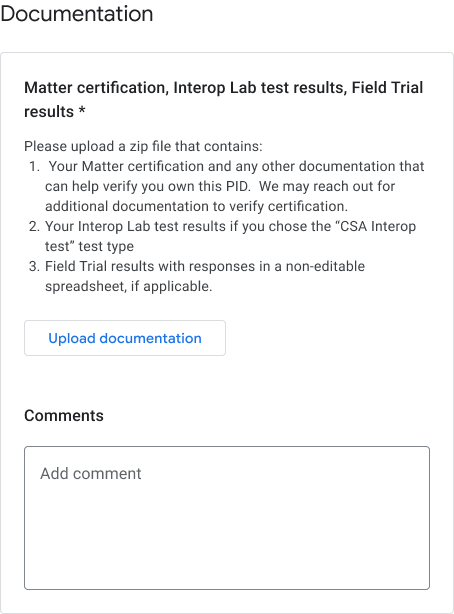
الشكل 2: مستندات لنوع اختبار CSA Interop - نتائج اختبارات إمكانية التشغيل التفاعلي
- مستندات تثبت ملكيتك لمعرّف المنتج، بما في ذلك Alliance شهادة تفيد بأنّ منتجك معتمد لاستخدام Matter. انقر هنا للاطّلاع على مثال.
- تأكَّد من إكمال جميع أقسام صفحة إرسال شهادة ومن تحميل جميع المعلومات المطلوبة.
- انقر على إرسال عندما تكون مستعدًا. بعد إرسال integration، سيظهر في قسم تم إرسالها للحصول على شهادة.
سيتم إرسال نتائج مراجعة الشهادة إلى عنوان البريد الإلكتروني المقدَّم في قسم معلومات التواصل مع المطوّر. بعد حصول integration على شهادة الاعتماد، يمكنك اختيار إطلاقintegration على الفور أو في وقت لاحق.
إذا تم رفض المراجعة، يُرجى الاطّلاع على التحقّق من حالة الشهادة للحصول على مزيد من المعلومات.
سحب الإرسال
يمكن إلغاء أي integrations مُدرَجة في قسم تم إرسالها للحصول على شهادة.
- اختَر integration الإصدار الذي تريد سحبه وانقر على سحب.
- في مربّع حوار التأكيد، انقر على سحب للتأكيد.
بعد سحب الإصدار، يتم نقله مجددًا إلى قسم Integrationللحصول على شهادة وتتغير الحالة مجددًا إلى جاهز.
حالات وحدة التحكّم
تظهر حالات Console التالية في مرحلة الاعتماد:
| Section | الحالة | الوصف | المتطلبات | الخطوات التالية |
|---|---|---|---|---|
| Integrations للحصول على شهادة اعتماد | جاهز | هذا الإصدار من integration جاهز للإرسال من أجل مراجعته والحصول على شهادة الاعتماد. |
يتم استخدام معرّف المورّد الصادر عن Alliance (وليس معرّف المورّد الاختباري). تم إرسال الملف التعريفي للشركة. |
أرسِل هذه النسخة من integration للمراجعة بهدف الحصول على شهادة اعتماد. |
| Integrations للحصول على شهادة اعتماد | ميزة غير جاهزة للاستخدام | لم يستوفِ هذا الإصدار من integration المعايير. |
لا يتم استخدام رقم تعريف المورّد الصادر عن Alliance. لم يتم إرسال الملف التعريفي للشركة. |
|
| تم إرسال الطلب للحصول على شهادة اعتماد | قيد المراجعة | هذا الإصدار من integration قيد المراجعة للحصول على شهادة. | تم الإرسال بنجاح. |
انتظِر الموافقة. أو
اسحب الطلب إذا أردت ذلك. |
| تم إرسال الطلب للحصول على شهادة اعتماد | موافَق عليه | تمت الموافقة على إرسال شهادة الاعتماد لهذه النسخة من integration ويمكن إطلاقها. |
|
أطلِق أو حدِّد موعدًا لإطلاق هذا الإصدار من integration. |
| تم إرسال الطلب للحصول على شهادة اعتماد | تم الرفض | لم يستوفِ هذا الإصدار من integration معايير الشهادة، ولا يمكن إعادة إرساله. | لم يتم استيفاء معايير الموافقة. |
عرض المشاكل المُدرَجة في وحدة التحكّم أنشئ نسخة جديدة تستوفي معايير الموافقة و أرسِل هذه النسخة للحصول على شهادة الاعتماد. أو
تقديم مبرّر لعدم اجتياز اختبارات شهادة الاعتماد، إذا كان ذلك منطبقًا |

